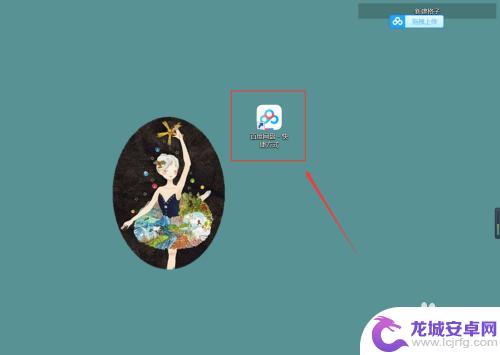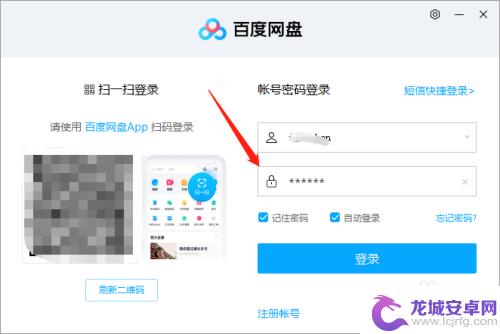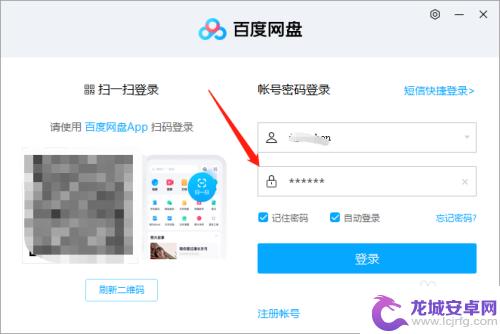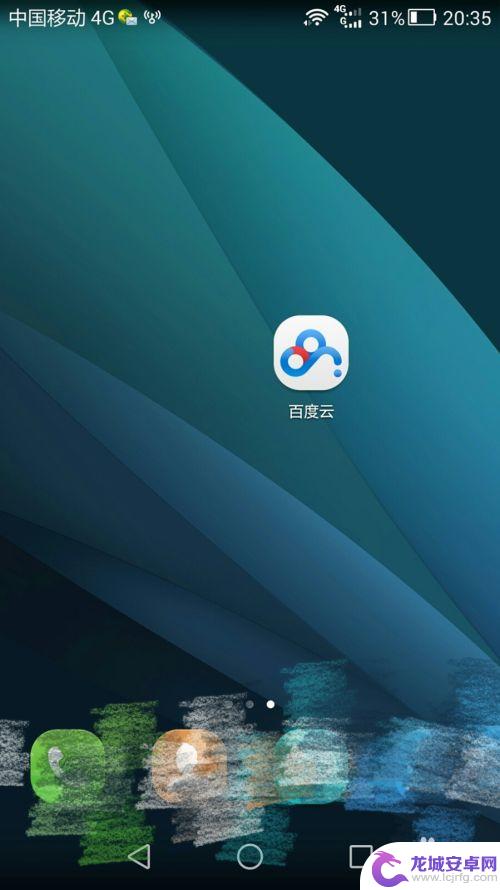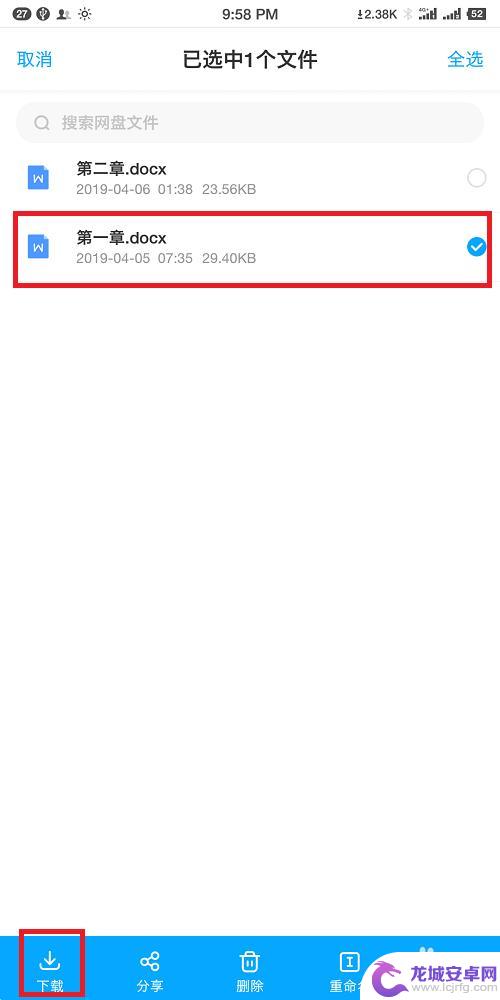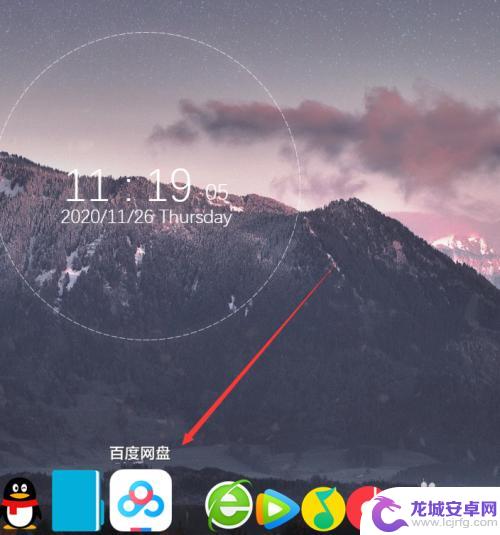手机百度网盘好友怎么找 手机端百度网盘如何保存好友分享的文件
在现代社会中手机已经成为我们生活中不可或缺的重要工具,手机百度网盘作为一款方便快捷的文件存储工具,为我们提供了便利的文件管理和共享功能。有时候我们需要找到好友分享的文件,或者保存好友分享的文件到自己的手机百度网盘中。手机端百度网盘如何找到好友分享的文件,又如何保存好友分享的文件呢?接下来让我们一起来探讨这个问题。
手机端百度网盘如何保存好友分享的文件
操作方法:
1.打开登录状态的手机端百度网盘app。点击底部的“好友”

2.点开好友后就能看到好友给你分享的记录,点开你需要的文件所在的记录。(哪个好友分享给你的就点开哪个好友的记录)
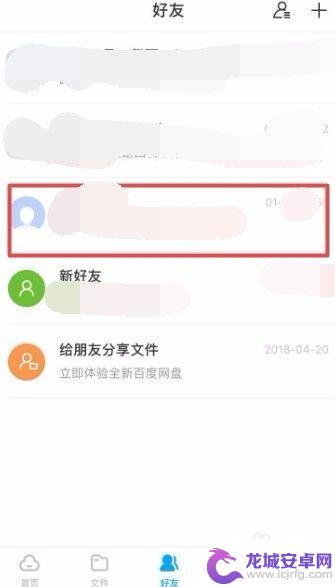
3.找到你需要的文件点开。有时候会发现文件不存在,说明文件已经过期了。只能让好友重新分享了。
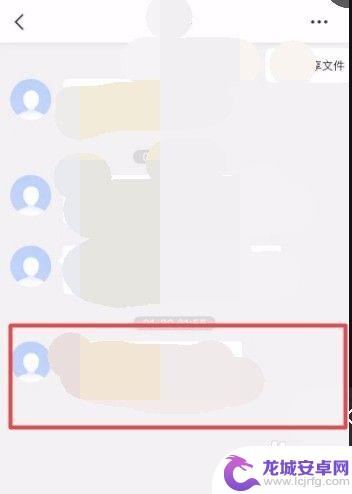
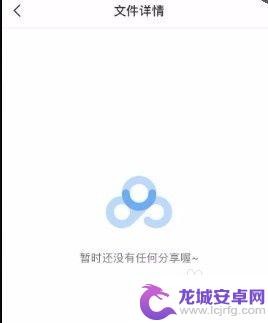
4.我们现在回到好友界面,点击开一个近期分享的文件。
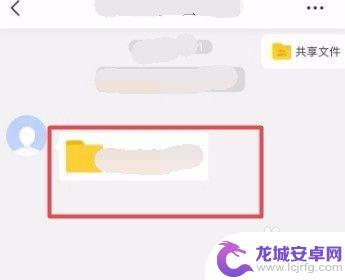
5.点开后右侧会出现一个小圆圈,选中后会显示成打钩状态。
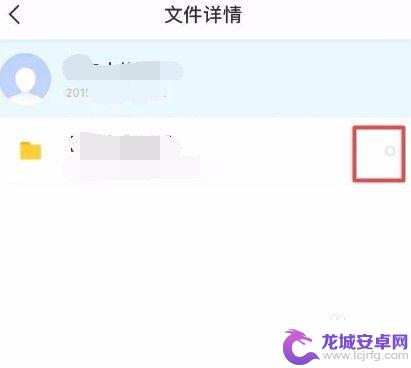
6.打钩状态下点击下方的“转存”
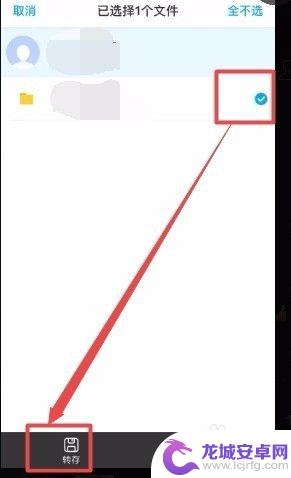
7.再点击下方“选中保存路径”下的文件去选中合适的保存路径。
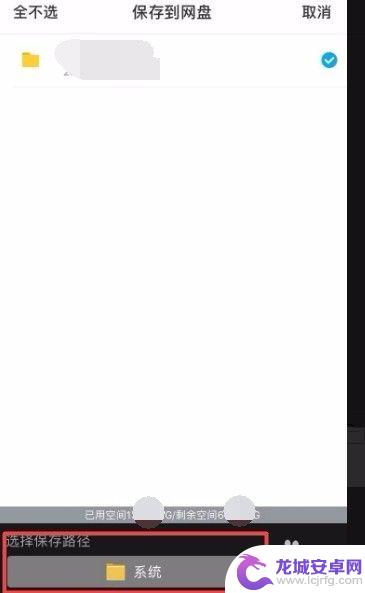
8.选完后点击“选定”即可保存在网盘中,方便后续查找使用
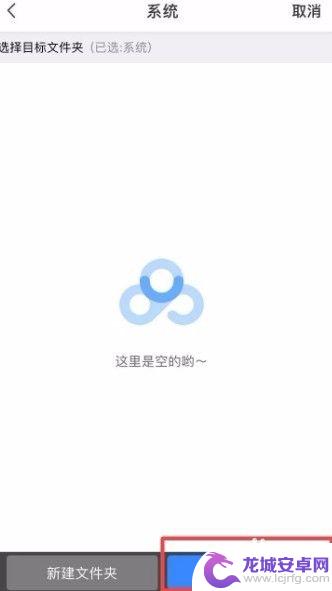
以上就是手机百度网盘好友如何查找的全部内容,如果您遇到这种情况,可以按照以上方法解决,希望对大家有所帮助。
相关教程
-
怎么从百度网盘保存到电脑 怎样把百度网盘中的文件下载到本地电脑
在日常工作和学习中,我们常常会遇到将百度网盘中的文件保存到电脑的需求,百度网盘作为一款常用的云存储工具,为我们提供了便捷的文件传输和存储功能。有些朋友可能对如何将百度网盘中的文...
-
百度网盘下载的图片怎么保存到文件夹 怎么将百度网盘的照片导出到电脑
在日常生活中,我们经常会使用百度网盘来存储和分享照片,有时候我们希望将这些照片保存到电脑的文件夹中,以便更方便地管理和查看。如何将百度网盘下载的照片保存到文件夹呢?接下来我们将...
-
百度网盘相片怎么保存到电脑 怎么将百度网盘里的图片保存到电脑
在日常生活中,我们经常会使用百度网盘来存储和分享各种文件,尤其是照片,有时候我们需要将百度网盘里的图片保存到电脑中以便进一步编辑或备份。如何将百度网盘相片保存到电脑呢?接下来我...
-
百度云怎么加好友手机 手机端百度云盘添加好友操作步骤
现随着移动互联网的迅速发展,人们对于实时数据同步和共享的需求越来越高,百度云作为一款备受欢迎的云存储服务平台,为用户提供了方便快捷的文件存储和分享功能。为了更好地满足用户需求,...
-
百度网盘里的文件怎么发到微信 手机百度网盘文件发送给QQ好友步骤
在日常生活中,我们经常会遇到需要将手机百度网盘里的文件发送给微信或者QQ好友的情况,虽然看似简单,但是对于一些不熟悉操作的人来说,可能会感到困惑。在这种情况下,我们可以通过一些...
-
百度网盘图片怎么删除 百度网盘删除图片的方法
百度网盘作为一款备受欢迎的云存储工具,为我们提供了便捷的文件管理和分享功能,在使用百度网盘上传和下载图片的过程中,我们可能会遇到一些需要删除图片的情况。如何删除百度网盘中的图片...
-
如何用语音唤醒苹果6手机 苹果手机语音唤醒功能怎么开启
苹果6手机拥有强大的语音唤醒功能,只需简单的操作就能让手机立即听从您的指令,想要开启这项便利的功能,只需打开设置,点击Siri和搜索,然后将允许Siri在锁定状态下工作选项打开...
-
苹果x手机怎么关掉 苹果手机关机关不掉解决方法
在我们日常生活中,手机已经成为了我们不可或缺的一部分,尤其是苹果X手机,其出色的性能和设计深受用户喜爱。有时候我们可能会遇到一些困扰,比如无法关机的情况。苹果手机关机关不掉的问...
-
如何查看苹果手机详细信息 苹果手机如何查看详细设备信息
苹果手机作为一款备受瞩目的智能手机,拥有许多令人称赞的功能和设计,有时我们可能需要查看更详细的设备信息,以便更好地了解手机的性能和配置。如何查看苹果手机的详细信息呢?通过一些简...
-
手机怎么把图片保存到u盘 手机照片传到U盘教程
在日常生活中,我们经常会遇到手机存储空间不足的问题,尤其是拍摄大量照片后,想要将手机中的照片传输到U盘中保存是一个很好的解决办法。但是许多人可能不清楚如何操作。今天我们就来教大...